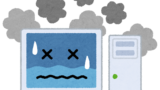たーぼうです。先日80代の父から電話があった。ちょっと嫌な予感がした。父から僕に電話がある場合、父が使っているパソコンに不具合がある場合が結構多い。案の定今回もそうだった・・。
不具合の症状は?
父曰く、急にWindowsにログインできなくなったとのこと。PINの入力画面で番号を入力すると、以下のメッセージが表示されてPINの入力画面からデスクトップ画面に遷移できないとのこと。↓
調べてみると、短時間にPIN入力の失敗を繰り返すと、セキュリティ機能によってこのメッセージが表示され、一時的にサインインが無効にされる場合があるみたいだ。
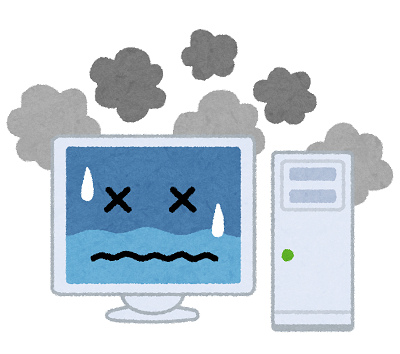
不具合解消方法の検討
でも単純な数字のPINコードの入力を急に何度も間違えるなんて、実際にあるのだろうか?キーボードが壊れたのかな?、とその時は思った。とりあえずその時電話では、「そのまま2時間シャットダウンせずに待ってから再度PINを入力して。」と指示して結果を待つことにした。ただ2時間後に再度ログインしようとしても、やはり無効状態は解消されなかったとのこと。
さて困った。ちょっと調べたところ、「Windowsアカウントのパスワードを使ってPINを一旦リセットして再設定すればログインできそうな感じだった。ただ今僕は東京に住んでいて、横浜に住む父に電話でそれを指示しても、高齢でさほどPCに詳しくない父が指示通りパソコンを操作できそうにないので、実家に行って自分で作業することにした。

復旧作業
実際の作業ではWindowsアカウントのパスワードを使ってPINをリセットしてログインする。
手順については以下の動画が分かりやすい。父のPCの場合、Microsoftアカウントのパスワードはわかるので、下の動画の1:04~3:24を参考に作業を行えばOKだ。
父がスマホを持っていない為に確認コードメールを受信できない!
ただ実際にやってみると困ったことが起きた。
Windowsアカウントのパスワードを入力する際に、本人確認の為に、登録されたメールアドレスか電話番号に確認コードを送信されて、その確認コードを入力する必要がある。
しかし、父はスマホを持っていないので、父の登録メールアドレス(プロバイダのASAHIネット提供のメール)を受信できる端末は、今現在デスクトップ画面に遷移できないパソコンしかない状態なので確認コード(が書いてあるメール)を見ることができないのだ。
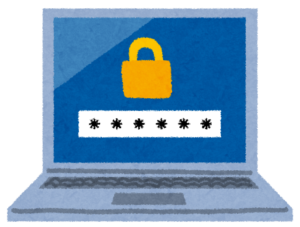
多分この本人確認方法はユーザーがスマホを持っていることを前提にした方法になっている。まあ今時スマホを持っていない人なんて珍しいのかもしれないけど、ただ今でも高齢者を中心にスマホ持ってない人もいると思うんだけどな・・・。
そのメールアドレスを別端末でメール受信もSMS受信も出来ないのだ。困った・・・もしかして詰んだか?
自分のiPadに一時的に父のメールアカウント登録してようやくメール受信可能に。
しばらく考えて思いついたのが、たまたま自分が家から持ってきたiPadに一時的に父のメールアカウントを追加して確認コードを受信する方法だ。やってみるとすんなりiPadに父のメールアカウントを追加できてメール受信することが出来た。これでやっとPINをリセットして新たなPINを設定することが出来た。

もちろんこの方法は別にiPadじゃなくてスマホでもOKだ。もちろん設定完了後は一時的に追加した父のメールアカウントは削除した。
なにはともあれ、これでようやくデスクトップ画面に遷移することが出来た。
急にログインできなくなってしまった原因はいまだ不明
実は父のパソコンは今年2025年1月に買い換えたばかりの新しいパソコン(パソコン工房のデスクトップ)。まさか買って間もないのにこんな不具合が発生するとは思いもしなかった。
短時間に間違ったPINを入力しないと、このようにPIN入力を無効にされてしまうことはないらしいが、一体何が原因でこのような状態になったのだろうか?
考えられるのは、キーボードの故障、Windowsの不具合、本人の入力間違い・・・と言ったところだが、本当のところはわからない。
まあ、今回なんとか不具合が解消することができたので備忘録的にこの記事を書いてみた。同様の不具合が起きた人や再発した時にこの記事が役立てばいいと思う。
関連記事

最後までお読みいただきありがとうございました。